win10刪除檔案需要管理員權限怎麼辦?
- WBOYWBOYWBOYWBOYWBOYWBOYWBOYWBOYWBOYWBOYWBOYWBOYWB轉載
- 2024-02-10 11:40:211456瀏覽
在使用Windows 10時,有時候我們會遇到需要管理員權限才能刪除檔案的情況。這給我們帶來了一些困擾,因為我們可能沒有管理員權限或不知道如何取得管理員權限。那麼,當我們遇到這種情況時,我們該怎麼辦呢?在本篇文章中,php小編新一將為您介紹一些解決方法,幫助您順利刪除文件,讓您的操作更方便快速。
win10刪除檔案需要管理員權限解決方法
方法一:新增使用者勾選「完全控制」權限
1、有時我們在刪除檔案時,會彈出「資料夾存取被拒絕」的提示,導致無法刪除檔案。
2、那我們需要先取得管理員權限,先右鍵點選無法刪除的資料夾,然後點選選擇「屬性」。
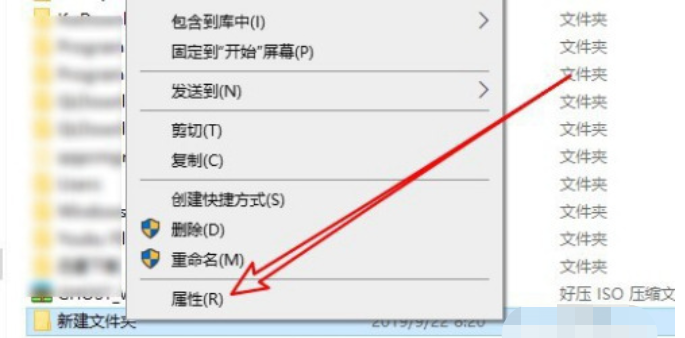
3、在彈出的資料夾屬性視窗中點選上方選項卡中的「安全」。
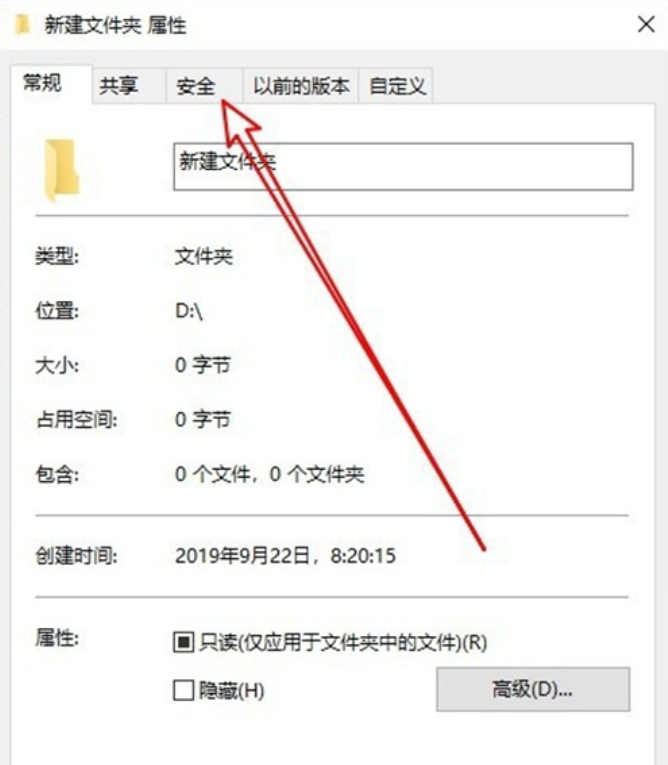
4、然後在安全性介面,點選「編輯」。
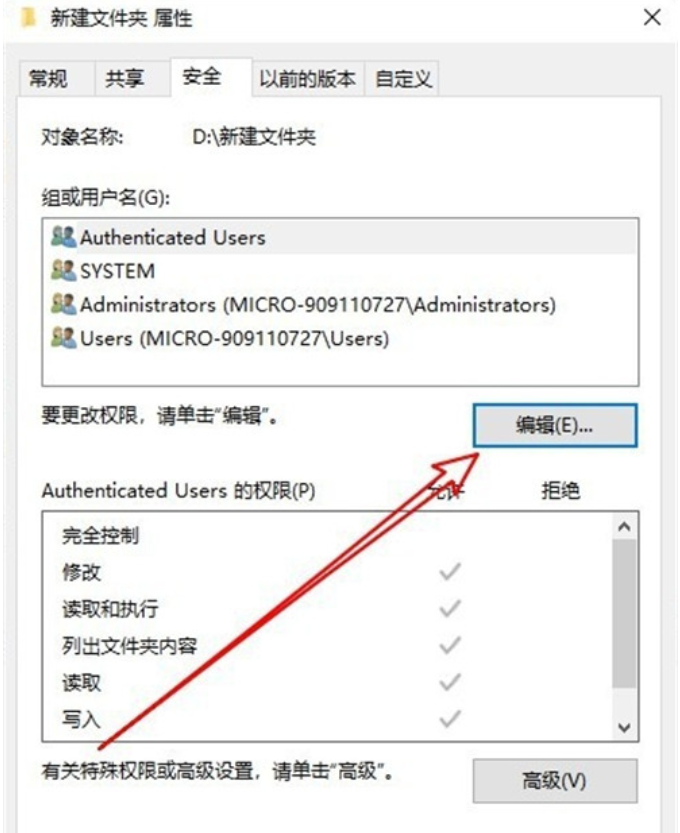
5、在開啟的檔案編輯權限窗口,點選「新增」。
6、接著就會彈出“選擇使用者或群組”,下方輸入“administrator”,然後點選“檢查名稱”。
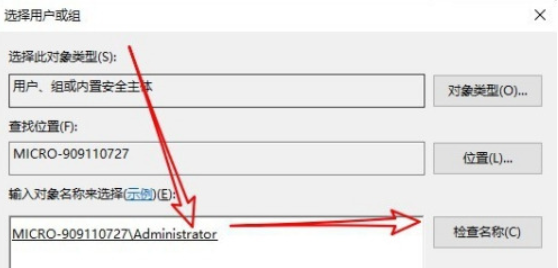
7、接著返回文件編輯權限窗口,點選選取剛剛新增的「administrator」用戶,再將下方的「完全控制」勾選上,最後點選確定,就可以將資料夾進行刪除了。
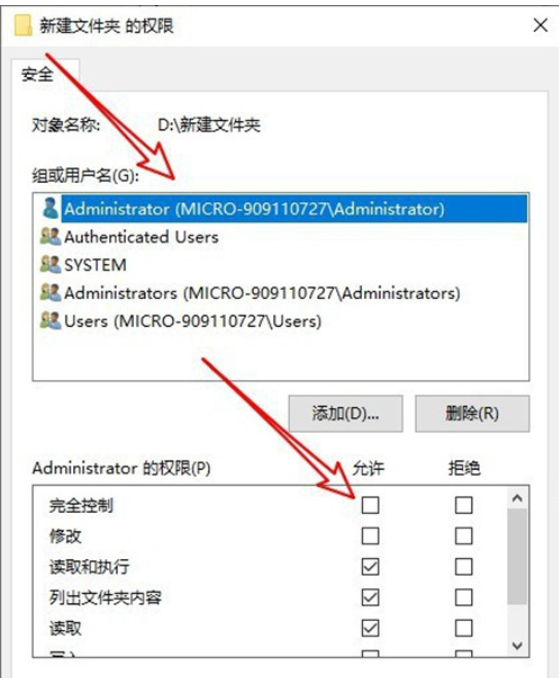
方法二:使用指令進入系統組態進行刪除
#1、先按下“win r”開啟執行列,然後輸入“msconfig”,點選確定。
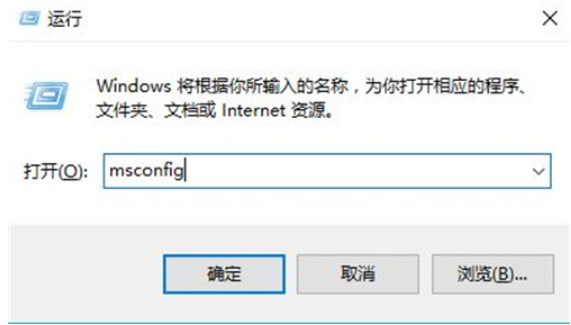
2、彈出「系統設定」頁面,點選上方的「引導」。
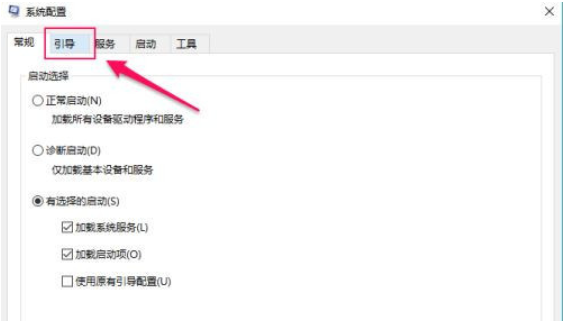
3、然後勾選“安全引導”,點選確定。
4、接著會彈出提示,我們點擊“重新啟動”,等待電腦完成重啟即可進入安全模式。
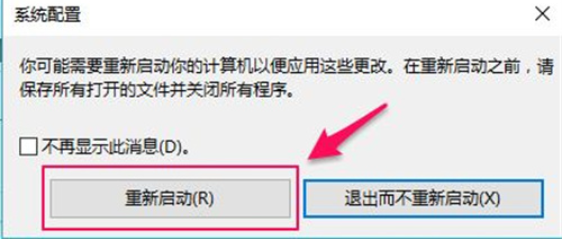
5、進入桌面後,按下“win e”,開啟檔案總管。

6、找到需要進行的文件,右鍵點選進行刪除。
7、最後退出安全模式,重啟之後刪除的資料夾就不見了。
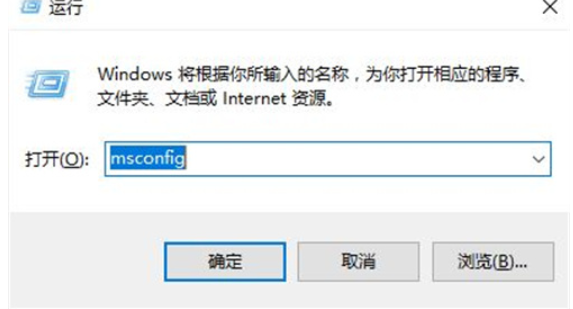
以上是win10刪除檔案需要管理員權限怎麼辦?的詳細內容。更多資訊請關注PHP中文網其他相關文章!
陳述:
本文轉載於:xpwin7.com。如有侵權,請聯絡admin@php.cn刪除

